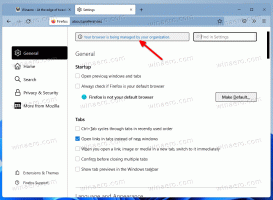Jak rychle změnit velikost ikon na ploše a v okně Průzkumníka ve Windows 8.1 a Windows 8
V moderních verzích Windows má Průzkumník souborů schopnost zobrazovat vaše soubory a složky v několika různých velikostech a zobrazeních. Tyto velikosti zahrnují Extra velké ikony, Velké ikony, Střední ikony, Seznam, Podrobnosti, Dlaždice a Obsah. Chcete-li přepínat mezi zobrazeními, můžete použít sada klávesových zkratek, nebo příslušné příkazy pásu karet nebo dvě malá tlačítka na stavovém řádku Průzkumníka v pravém dolním rohu otevřeného okna. V tomto článku se podíváme na další metodu, která je velmi efektní a rychlá. Skvělé je, že stejná metoda funguje také na Windows 7 a Vista.
Zde jsou podrobné pokyny:
- Otevřete libovolnou složku, tj. Tento počítač\Obrázky
- Stiskněte a podržte CTRL na klávesnici a začněte rolovat kolečkem myši.
S každým posouváním změní Průzkumník režim zobrazení.

Na Ploše je standardně možné přepínat pouze mezi velkými, malými a středními ikonami pomocí kontextové nabídky (pravým tlačítkem myši) -> podnabídka Zobrazit.

Pomocí tohoto triku však můžete nastavit libovolnou požadovanou velikost ikony!
- Minimalizujte všechna otevřená Windows. Můžete to udělat pomocí Klávesové zkratky Win + D. Stiskněte tyto klávesy na klávesnici k sobě a nezapomeňte zkontrolovat konečný seznam všech klávesových zkratek Windows s klávesami Win.
- Jakmile se zobrazí plocha, stiskněte a podržte CTRL na klávesnici a začněte rolovat kolečkem myši.
Při posouvání nahoru se stisknutou klávesou Ctrl se velikost ikon zvětší a při posouvání dolů se bude jejich velikost zmenšovat.
Voila, můžete dokonce získat extra velké ikony na ploše.
A je to.